Slik overfører du notater fra iPhone til Android
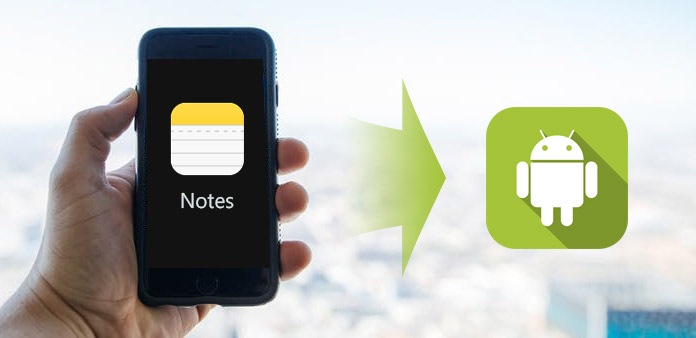
Noen søker etter metoden for å overføre notater fra iPhone til Android. Det er fornuftig at flere og flere mennesker er brukere med flere enheter. Både iOS og Android har noen unike fordeler. Android-enheter har flere apper tilgjengelige, men iOS er sikrere enn Android. For å forstå sine fordeler, eier mange mennesker både iPhone og Android-enheter. Det er mange verktøy som hjelper brukere å kommunisere mellom iOS og Android og flytte filer. Men overføring av notater fra iPhone til Android er fortsatt en utfordring. I denne artikkelen vil vi dele de beste måtene for å flytte notater fra iPhone til Android-enhet. Du kan lære flere metoder innen få minutter.
Metode 1. Synkroniser notater fra iPhone til Android via iCloud
iCloud er gratis skygtjeneste for alle iPhone-brukere. Mange iPhone-brukere bruker iCloud til å sikkerhetskopiere filer og overføre bilder mellom iPhone og datamaskin. Faktisk har den også muligheten til å flytte notater fra iPhone til Android. Og blant andre skygtjenester er iCloud tilsynelatende mer praktisk.
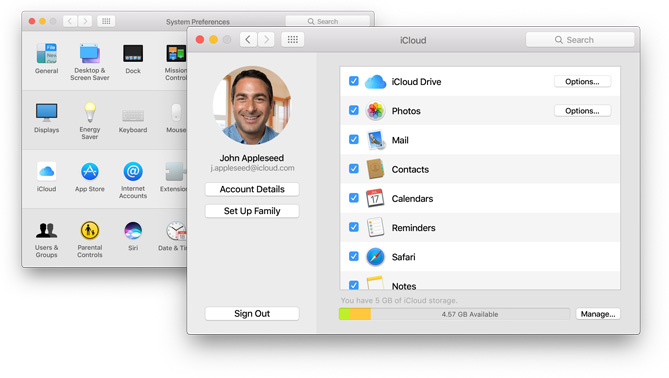
Slik synkroniserer du notater via iCloud
Backup notater
Lås opp iPhone og åpne Innstillinger-appen. Finn ut iCloud og trykk på Lagring og sikkerhetskopiering for å åpne sikkerhetsskjermbildet. Pass på at du har aktivert notatalternativet i iCloud. Trykk så på Backup Now-knappen for å synkronisere notater til iCloud.
Utforsk notater
Få tilgang til iCloud.com i en hvilken som helst nettleser på datamaskinen din og logg inn på samme iCloud-konto. Velg Kalendere på startsiden, og deretter kan du kopiere notater til en .txt-fil eller eksportere alle notater som en enkelt txt-fil.
Synkroniser notater
Koble Android-enheten til datamaskinen din med en USB-kabel, kopier og lim inn txt-filen til en mappe på Android-enheten. Deretter kan du bla gjennom iPhone-notatene dine på Android-enheten. Dessverre tillater iCloud brukere å eksportere notater, men det kan ikke optimalisere notatene for Android.
Metode 2. Eksporter notater fra iPhone til Android med Evernote
Evernote er en kraftig notaterapp tilgjengelig for både iOS og Android. Den har notatsynkroniseringsfunksjon, så du kan bruke den til å eksportere notater fra iPhone til Android. Fordelen med Evernote er samarbeid med systemnotater app sømløst. Den eneste mangelen er at den ikke støtter eksportnotater i batch.
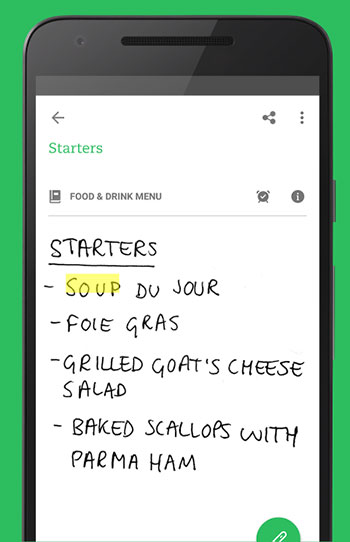
Slik eksporterer du notater fra iPhone til Android
Installer Evernote på både iPhone og Android-enheten. Åpne Evernote app på iPhone og registrer en konto med e-posten din. Og logg inn på samme konto i Android-appen.
Gå til Notes-appen på iPhone, åpne notatet du vil eksportere, og trykk på Del-ikonet øverst til høyre. Velg Evernote på listen og trykk på Lagre-knappen i popup-vinduet.
Tips: Hvis du ikke finner Evernote på listen, må du trykke på Mer-knappen og slå på Evernote.
Når du åpner Evernote-appen på Android-enheten, vil du oppdage at det eksporterte notatet har synkronisert til Android. Hvis du har en standard notatapp på Android-enheten, kan du trykke på Del-knappen for å eksportere notatet til standardnotatappen.
Metode 3. Overfør notater fra iPhone til Android via Gmail
Google gjorde en stor innsats for å få Gmail til å fungere bra både iOS og Android. Og mange har Gmail-app og sjekker det på smarttelefonen. Hvis du har en Gmail-konto, kan du bruke den til å overføre notater fra iPhone til Android-enhet.
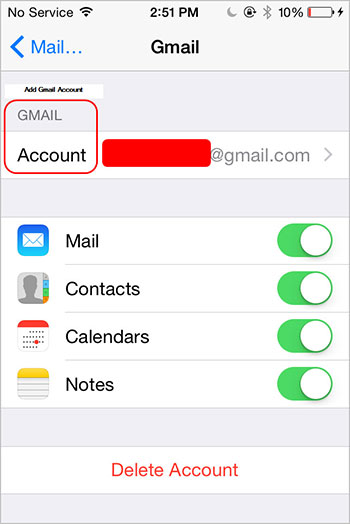
Slik overfører du notater via Gmail
Lås opp iPhone og gå til innstillinger app. Finn til post og trykk på Legg til konto knapp.
Skriv inn Gmail-kontoen din og passordet i det høyre feltet og trykk på neste å legge til Gmail-konto til iPhone.
Tips: Innkommende e-postserver i Gmail er pop.gmail.com og utgående e-postserver er smtp.gmail.com.
Sørg for at Merknader alternativet er slått på under Gmail-kontoen. Deretter synkroniseres notatene til Gmail-kontoen din og lagres automatisk under Notes-etiketten.
Gå til Android-enheten, åpne Gmail app og logg inn på samme Gmail-konto. Nå kan du bla gjennom iPhone notater på Android-enheten din.
Overfør notater fra iPhone til Android
Evernote og Gmail kunne bare overføre en del data fra iPhone til Android-enhet, for eksempel notater. Og iCloud er ikke kompatibel med Android. Så, hvis du vil kopiere kontakter og mediefiler fra iPhone til Android, trenger du et kraftigere verktøy, for eksempel Tipard Telefonoverføring. Det bruker kabel for å overføre data mellom iPhone og Android, så det er raskere og sikrere. Videre er denne filoverføringen kompatibel med alle iPhone- og Android-enheter.
Slik kopierer du filer fra iPhone til Android
Installer telefonoverføring
Telefonoverføring er en stasjonær app, så du må laste den ned til datamaskinen din og følge instruksjonene på skjermen for å installere den.
Når du vil kopiere filer fra iPhone til Android-enheten, kobler du de to håndsettene til datamaskinen med kabler.
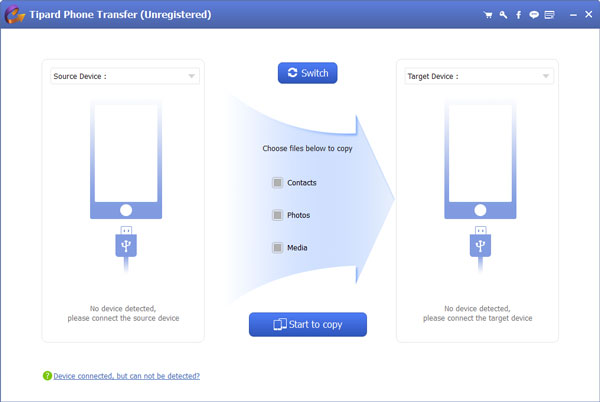
Tilpass innstillinger
Etter at tilkoblingene er vellykkede, registrerer Telefonoverføring de to enhetene automatisk. Sett inn iPhone som kildeenhet og velg Android-enheten i rullegardinlisten Mål-enhet.
Telefonoverføring støtter å kopiere kontakter, musikk, videoer, bilder og andre filer fra iPhone til Android. Du kan velge innholdet du vil kopiere ved å merke av i tilhørende avmerkingsboks.
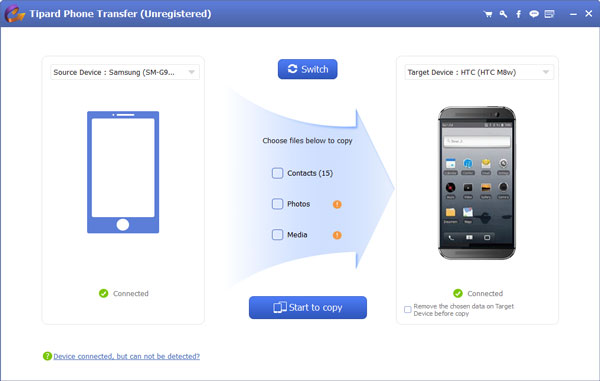
Start kopi
Etter at innstillingene er ferdige, kan du klikke på knappen Start å kopiere nederst for å begynne å kopiere innhold fra iPhone til Android. Du kan sjekke statusen på prosessvinduet i sanntid og avbryte det når som helst. Når prosessen er fullført, kan du fjerne de to enhetene og vise iPhone-innholdet på Android-enheten din.
Vanlige spørsmål om overføring av notater fra iPhone til Android
Hvor lagres notater på Android-telefonen min?
Når du bruker Google til å gjenopprette notatene til Android-telefonen, kan du ikke finne de detaljerte notatene og lese dem. Notatene lagres i blekksprut, som lagrer notater og tilhørende informasjon i en kombinasjon av intern database. Du kan ikke lese dem direkte, men bruk Google Keep for å åpne synkroniserte notater fra iPhone på Android-enheter.
Hvorfor har alle notatene mine forsvunnet på Android?
Merknader om Google Keep vises ikke som vanlig Gmail-adresse. Det kan være en annen profil. Bare bytt profilen tilbake til en annen vanlig Gmail-adresse og finn de tapte notatene enkelt.
Hvordan kan du se de synkroniserte notatene på Android som iPhone?
Hvis notatene på iPhone er opprettet av den innebygde notat-appen, er det umulig å se de synkroniserte notatene på Android som iPhone. Imidlertid, hvis notatene synkroniseres og gjenopprettes via den samme appen som Google Keep, trenger du bare å bruke den samme kontoen for å synkronisere og gjenopprette fra iPhone til Android-telefon. Sikkert, du kan åpne og se notatene på Android som iPhone.
konklusjonen
I denne opplæringen har vi vist flere måter å overføre notater fra iPhone til Android. Vi forstår alle at iOS og Android er to forskjellige mobile operativsystemer. Og de bruker forskjellige kode systemer. På den annen side er notater en spesiell type data på smarttelefoner. Disse faktorene gjør notatoverføringen mer komplisert mellom iPhone og Android-telefonen. Selvfølgelig kan du sikkerhetskopiere notater til iCloud eller Gmail-kontoen og bla gjennom dem på Android. Eller du kan bruke en tredjepartsnotatapp for å synkronisere notater fra iPhone til Android, for eksempel Evernote. Uansett kan du lære disse metodene og velge din favoritt.







